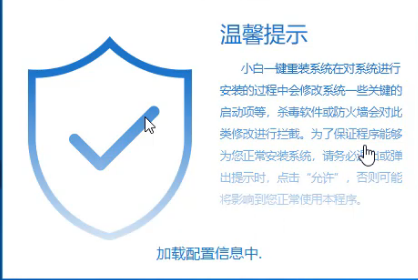
不管是办公还是娱乐,电脑都已经成为我们在日常生活中不可或缺的合作伙伴,而使用电脑的前提要求就是重装系统,没有安装系统的电脑就好比是一堆废铁。下面,小编就给大家介绍在线重装win7系统的方法。
近期有不少用户询问在电脑卡顿的情况下重装win7系统的方法,其实现在网络上就有不少关于这方面的一键重装工具,可以帮助用户达到快速重装电脑系统的效果。好了,下面小编就给大家详细讲解在线一键重装win7系统的方法。
小白一键重装软件,官网下载地址:http://www.01xitong.com
1,打开运行小白一键重装软件,出现温馨提示:打开软件时提出杀毒软件,避免造成重装过程失败。
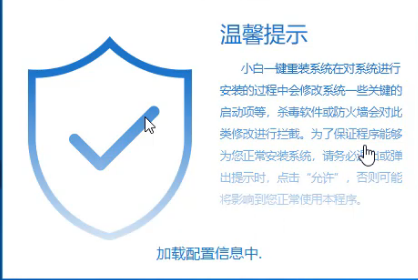
win7图-1
2,进入默认“在线重装”界面,开始检测电脑系统和硬件环境。
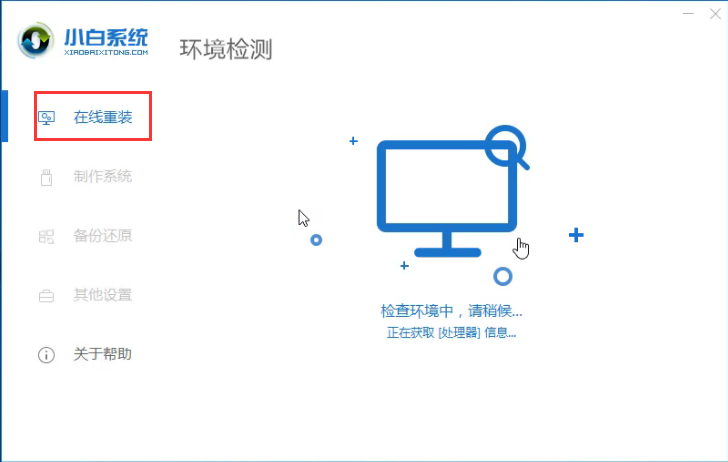
一键装机图-2
3,进入系统选择界面,这里我们选择需要安装的Windows7系统,点击“安装此系统”进入下一步。
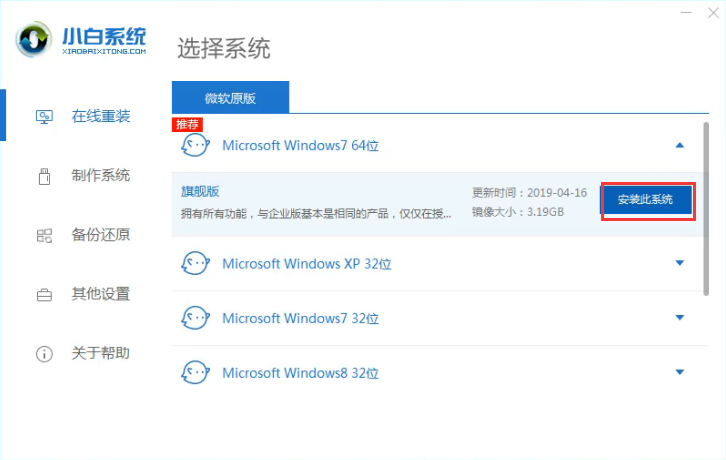
win7图-3
4,在这里我们可以勾选一些自己需要安装的软件,然后点击“下一步”。

一键装机图-4
5,开始下载系统镜像和备份资料。
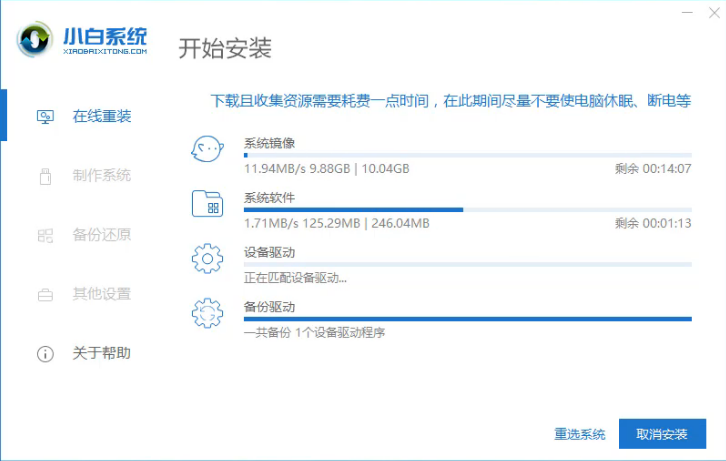
在线重装win7系统图-5
6,系统选择完成后,点击“立即重启”进入下一步。
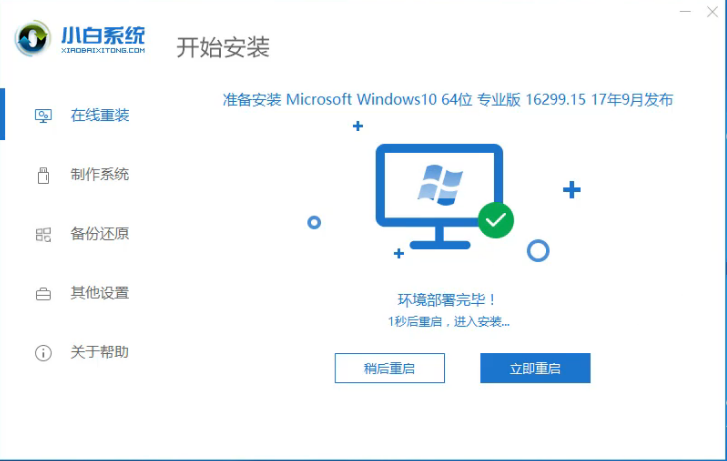
win7图-6
7,重启后选择“PE-MSDN”选项,按回车键。
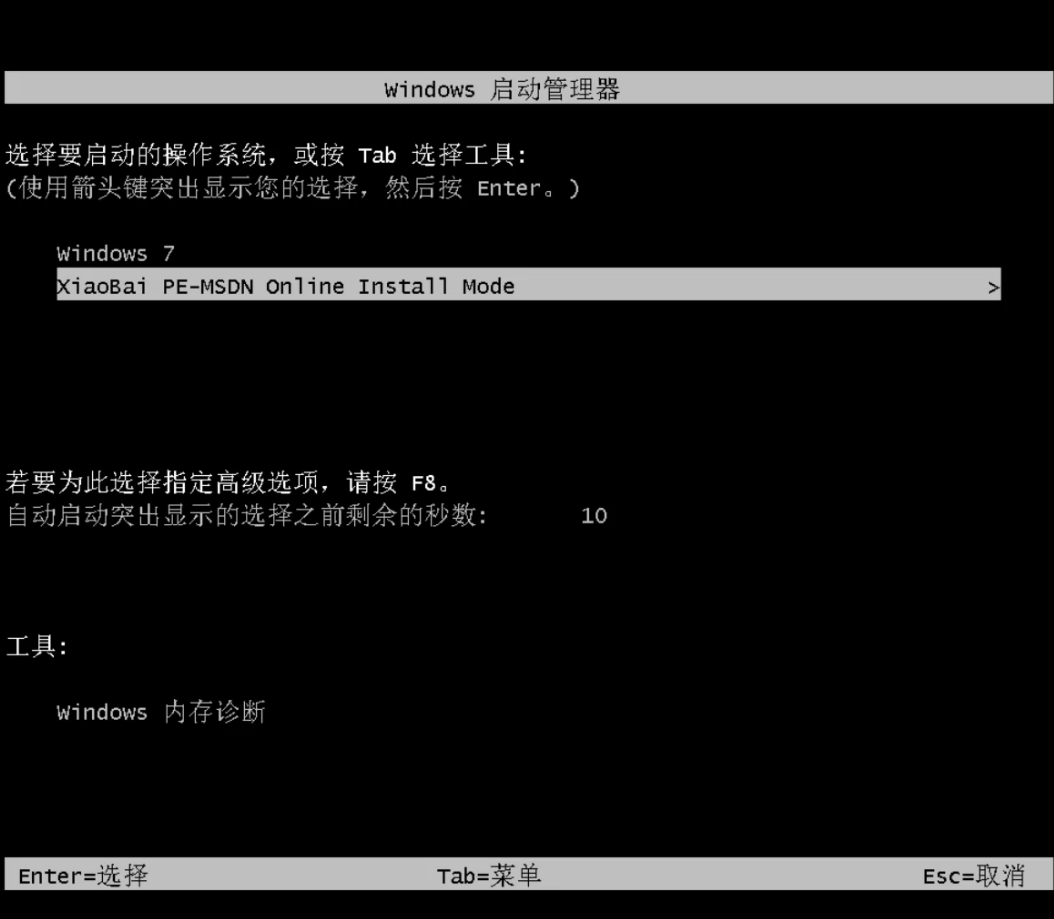
win7图-7
8,开始部署安装。

在线重装win7系统图-8
9,重装系统win7完成,直接进入win7系统桌面。

重装系统图-9
以上就是在线重装win7系统的方法了,希望对你有所帮助。




